Win10系统开始菜单无法删除文件夹的解决办法
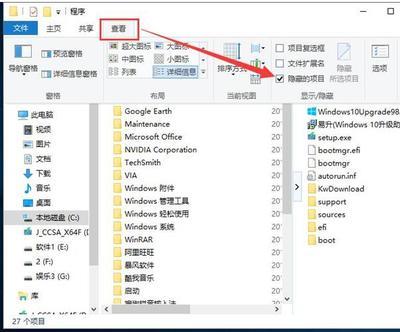
解决Win10系统开始菜单无法删除文件夹的方法
方法一:通过文件资源管理器删除
- 打开开始菜单:点击任务栏中的开始按钮,打开开始菜单。
- 定位目标文件夹:找到需要删除的文件夹。
- 打开文件所在位置:右击目标文件夹,选择“更多”中的“打开文件所在位置”。
- 删除文件夹:在打开的文件夹窗口中,找到目标文件夹,右击选择“删除”即可。
方法二:使用命令提示符辅助删除
- 打开命令提示符:按下
Win + R键,输入cmd并按回车键打开命令提示符。 - 导航到目标文件夹:使用
cd命令导航到开始菜单所在的目录。 - 删除文件夹:输入
rmdir /s /q 文件夹名称并按回车键执行删除操作。
方法三:检查并清除缓存
- 确认程序已卸载:确保您尝试删除的文件夹对应的程序已经从系统中完全卸载。
- 重启电脑:如果程序卸载后仍然显示文件夹,尝试重启电脑后再进行删除操作。
注意事项
- 在执行删除操作之前,请确保您了解所删除文件夹的内容及其重要性,以免误删重要数据。
- 如果在执行上述方法后仍然无法删除文件夹,可能需要考虑系统文件检查工具(SFC)来修复可能的系统文件损坏问题。
希望以上方法能帮助您解决Win10系统开始菜单无法删除文件夹的问题。如果问题依旧存在,建议联系技术支持寻求进一步帮助。
本篇文章所含信息均从网络公开资源搜集整理,旨在为读者提供参考。尽管我们在编辑过程中力求信息的准确性和完整性,但无法对所有内容的时效性、真实性及全面性做出绝对保证。读者在阅读和使用这些信息时,应自行评估其适用性,并承担可能由此产生的风险。本网站/作者不对因信息使用不当或误解而造成的任何损失或损害承担责任。
